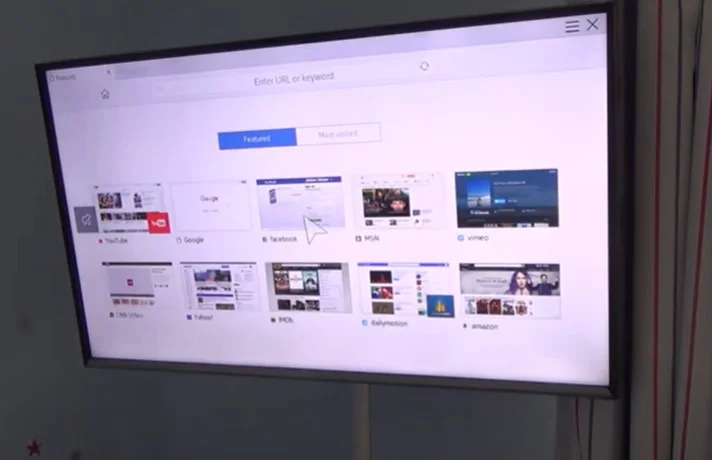이 기사에서는 삼성 TV 운영 체제에 대해 살펴보고 TV 운영 체제를 최신 버전으로 업그레이드할 수 있는지 여부에 대해 다루겠습니다.
짧은 답변은 ‘아니요’입니다. 삼성 TV는 운영 체제를 최신 버전으로 업그레이드하는 기능을 지원하지 않습니다. 버그 수정처럼 소프트웨어를 2351에서 2354로 업데이트하는 패치를 설치할 수는 있지만, 예를 들어 Tizen OS를 버전 5에서 버전 6으로 업그레이드하는 것은 불가능합니다.
왜 삼성 TV의 Tizen OS는 다른 연도의 버전으로 업데이트할 수 없는가?
삼성 TV에서 Tizen OS를 업데이트할 수 없는 이유는 TV가 정보 처리 방식이 컴퓨터와 다르기 때문입니다.
컴퓨터에서는 기본 명령만이 영구 메모리(BIOS)에 저장됩니다. 이 명령들은 시스템이 최소한의 수준에서 작동하도록 해줍니다. 예를 들어, 화면 해상도를 최소로 설정하는 것처럼 말이죠. 컴퓨터에 운영 체제를 설치하면 하드웨어 구성 요소가 자동으로 감지되고 구성됩니다. 화면 해상도나 메모리 사용과 같은 설정이 최적화되어 장치가 준비됩니다. 이 유연성 덕분에 사용자는 하드웨어와 호환되는 한 다양한 버전의 운영 체제를 설치할 수 있습니다.
하지만 TV는 매우 다르게 작동합니다. TV는 화면 매트릭스 유형, 지원되는 새로 고침 비율, 지역 설정 등 장치의 작동에 중요한 많은 세부 사항을 메모리에 저장합니다. 컴퓨터와 달리 TV는 자체 구성 요소를 자동으로 감지하거나 구성할 수 없습니다. 대신 각 TV 모델은 해당 하드웨어 및 지역 구성에 맞는 정확한 설정으로 미리 프로그램되어 있습니다.
이러한 복잡성 때문에 이러한 설정을 업데이트하는 과정에서 오류가 발생하면 TV가 제대로 작동하지 않거나 아예 켜지지 않을 수 있습니다. 예를 들어, 하나의 TV 모델이 지역 및 구성에 따라 여러 가지 변형을 가질 수 있는데, 각 변형은 고유한 설정이 필요합니다. 제조업체는 업데이트를 배포할 때 이러한 차이를 고려해야 하며, 사소한 오류도 장치를 사용할 수 없게 만들 수 있습니다. 이런 문제를 해결하려면 올바른 설정을 메모리 칩에 다시 써야 하는데, 이는 서비스 센터에서만 할 수 있습니다.
2020년 삼성 블루레이 플레이어의 문제 사례
2020년에 삼성의 블루레이 플레이어에서 문제가 발생했습니다. 업데이트로 인해 장치가 삼성 서버에 연결할 때 잘못 구성된 파일을 다운로드하게 되었고, 이로 인해 수천 대의 블루레이 플레이어와 홈시어터 시스템이 작동을 멈췄습니다. 문제를 해결하려면 사용자가 장치를 서비스 센터에 보내야 했으며, 전문가들이 수동으로 메모리 칩을 다시 플래시해야 했습니다.
이와 같은 위험 때문에 삼성 TV와 많은 다른 유사한 장치들은 운영 체제를 최신 버전으로 업그레이드하는 기능을 지원하지 않습니다.
삼성 TV에서 Tizen OS 업데이트 방법
삼성 TV에서 소프트웨어를 업데이트하는 방법은 다음과 같습니다:
- 자동 업데이트: TV는 사용자 개입 없이 자동으로 업데이트를 확인하고 설치합니다. 이는 가장 사용자 친화적인 방법이지만, 자동 업데이트를 설정에서 활성화해야 합니다.
- 인터넷을 통한 수동 업데이트: TV의 내장 설정을 통해 수동으로 업데이트를 확인하고 설치할 수 있습니다. 이 방법은 업데이트를 적용할 시기를 사용자가 제어할 수 있게 해줍니다.
- USB를 통한 수동 업데이트: 인터넷에 연결할 수 없거나 구형 모델에 적합합니다. 삼성 웹사이트에서 업데이트를 다운로드하고, USB 드라이브에 파일을 전송한 후 TV에서 수동으로 설치합니다.
- 삼성 앱 스토어: 앱도 주기적으로 제조업체에서 업데이트됩니다. 앱은 사용자의 설정에 따라 자동 또는 수동으로 업데이트할 수 있습니다.
삼성 TV 업데이트 설정 표
| 업데이트 방법 | 활성화/사용 단계 | 참고 사항 |
|---|---|---|
| 자동 소프트웨어 업데이트 | 1. TV가 인터넷에 연결되어 있는지 확인합니다. 2. 설정 → 지원 → 소프트웨어 업데이트로 이동합니다. 3. 자동 업데이트 옵션을 켭니다. | TV는 주로 TV를 켰을 때 자동으로 업데이트를 확인하고 설치합니다. 일부 사용자는 이 방법을 피하는데, 업데이트가 하나의 문제를 해결할 수 있지만 다른 문제를 일으킬 수 있기 때문입니다. |
| 인터넷을 통한 수동 소프트웨어 업데이트 | 1. TV가 인터넷에 연결되어 있는지 확인합니다. 2. 설정 → 지원 → 소프트웨어 업데이트로 이동합니다. 3. 지금 업데이트를 클릭합니다. | 업데이트를 정기적으로 수동으로 확인해야 합니다. 삼성은 약 6년간 업데이트를 지원하며, 그 이후에는 서버에서 업데이트가 제거됩니다. |
| USB를 통한 수동 소프트웨어 업데이트 | 1. 삼성 웹사이트에 방문합니다. 2. TV 모델을 검색하여 다운로드 섹션으로 이동합니다. 3. 최신 펌웨어 ZIP 파일을 다운로드합니다. 4. 파일을 압축 해제하고 USB 드라이브에 전송합니다. 5. 설정 → 지원 → 소프트웨어 업데이트 → 지금 업데이트로 이동한 후 USB를 선택합니다. | 인터넷이 없거나 온라인에서 더 이상 업데이트가 제공되지 않는 구형 모델에 추천됩니다. |
| 자동 앱 업데이트 | 1. 리모컨의 스마트 허브 (또는 홈) 버튼을 누릅니다. 2. 앱을 선택합니다. 3. 설정 (톱니바퀴 아이콘)으로 이동합니다. 4. 자동 업데이트를 활성화합니다. | 앱은 업데이트가 있을 때마다 자동으로 업데이트됩니다. |
| 수동 앱 업데이트 | 1. 리모컨의 스마트 허브 (또는 홈) 버튼을 누릅니다. 2. 업데이트가 필요한 앱을 실행합니다. 3. 화면의 지시에 따라 업데이트를 완료합니다. | 시스템은 사용자가 업데이트할 수 있는 앱에 대해 알림을 제공합니다. 이 방법은 사용자가 앱 업데이트를 제어하고 싶을 때 선호됩니다, 특히 업데이트가 기능 문제를 일으킬 수 있기 때문입니다. |
구형 삼성 TV에서 앱이 더 이상 작동하지 않음
구형 삼성 TV에서 앱이 더 이상 작동하지 않는다면, 이는 앱이 더 이상 지원되지 않기 때문일 가능성이 높습니다. 삼성은 2016년에 Tizen OS를 TV에 도입했습니다. 시간이 지나면서 구형 모델은 업데이트를 받지 못하게 되었습니다.
구형 TV와의 호환성을 유지하는 것은 단순히 앱을 만드는 것 이상의 작업이 필요합니다. 이를 위해서는 이러한 구형 앱을 위한 전문화된 서버가 필요합니다. 구형 TV 사용자의 수가 줄어들면서, 회사들은 결국 이러한 지원을 중단합니다. 앱은 여전히 TV에서 작동하는 것처럼 보일 수 있지만, 더 이상 서버와 연결하여 콘텐츠를 스트리밍할 수 없을 수 있습니다.
오늘날 대부분의 앱은 2016년 또는 2018년 이후의 삼성 TV와 호환됩니다. 불행히도 구형 모델은 더 이상 지원되지 않으며, 많은 앱이 이러한 장치에서 작동하지 않습니다.